この記事は、cryptotabブラウザウイルスを完全に削除するのに役立ちます. この記事の下部にあるCryptoTabの削除手順に従ってください.
Cryptotabブラウザウイルス
Cyptotabブラウザウイルス My Crypto Tabとも呼ばれる (マイクリプトタブ) によって開発された潜在的に望ましくないプログラムおよびブラウザリダイレクトとして分類されます マインドスパーク. そのウェブサイトはあなたをその検索エンジンまたは別の疑わしいサイトにリダイレクトします. そのサービスを使用している間, このハイジャック犯を通過する広告やスポンサー付きコンテンツがたくさんあるページで自分自身を見つけることができます. ハイジャック犯はスタートページを変更します, 新しいタブ, コンピュータマシンにあるブラウザアプリケーションの設定を検索します.
Cryptotabブラウザウイルスは、さらなる問題を引き起こす可能性のあるフィッシングおよびアフィリエイトコンテンツを表示する可能性があります.
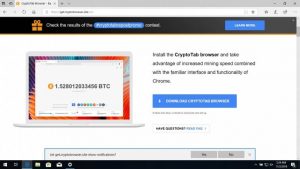
脅威の概要
| 名前 | CryptoTab |
| タイプ | ブラウザハイジャッカー, PUP |
| 簡単な説明 | コンピュータ上の各ブラウザアプリケーションが影響を受ける可能性があります. ハイジャック犯はあなたをリダイレクトすることができ、たくさんの広告を表示します. |
| 症状 | 変更されるブラウザ設定はホームページです, 検索エンジンと新しいタブ. |
| 配布方法 | フリーウェアのインストール, バンドルパッケージ |
| 検出ツール |
システムがマルウェアの影響を受けているかどうかを確認する
ダウンロード
マルウェア除去ツール
|
Cryptotabは合法ですか? Cryptotabはどのように普及していますか?
Cryptotabはいくつかの方法で配布できます. 初めに, mycryptotab.comのウェブサイトからダウンロードできます。:
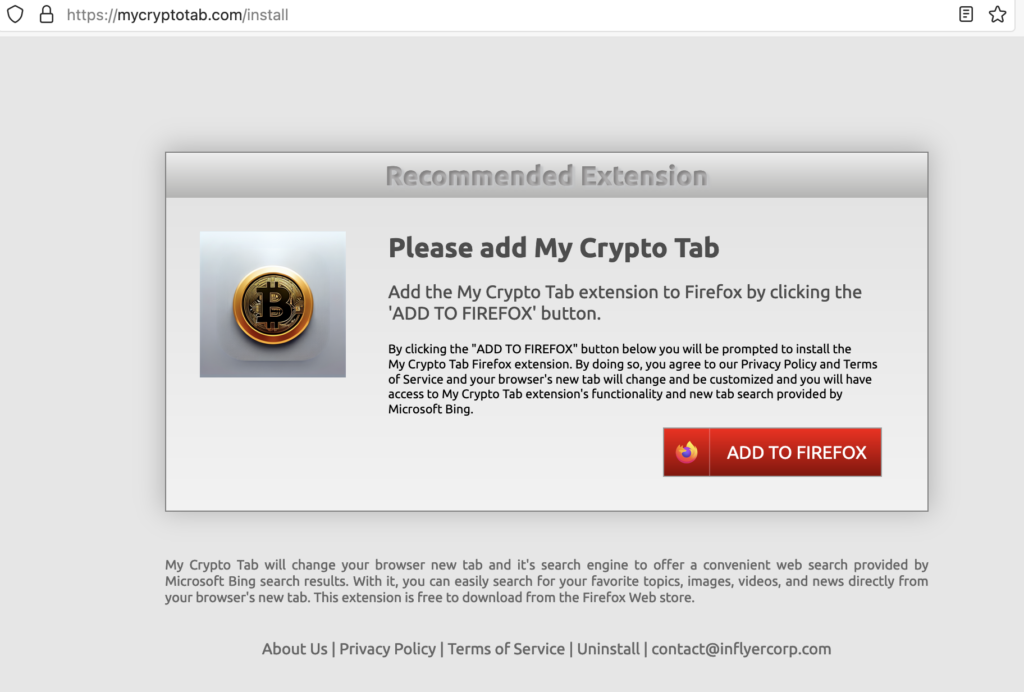
もう一つの人気の方法は、 スパムメールメッセージ まとめて送信され、さまざまなものが含まれています フィッシング戦略. 被害者は、有名な会社やインターネットサービスからメッセージを受け取ったと思い込ませられます. それと対話すると、CryptoTabリダイレクトがインストールされます—添付された実行可能ファイルとして持つか、本文のコンテンツにリンクされます。. ユーザーは、有名な会社から委託されたソフトウェアアップデートまたは新しいツールをインストールしていると思わせられます。.
ある場合には, 日陰の開発者も作成できます 疑わしいWebページ —実際のベンダーサイトまたは有名なインターネットポータルのように見えるように作られています. それらがアクセスされるときはいつでも、組み込みのコンテンツは合法的なソフトウェアツールとしてcryptotabブラウザウイルスを提示します. 複雑さと内容に応じて、ハッカーは被害者をだまして有用なユーティリティにアクセスしたと思わせるためにさまざまな方法を使用する可能性があります.
これらの2つの方法は、配布する最も一般的な方法でもあります 感染したペイロードキャリア. Cryptotabハイジャック犯の感染を引き起こす可能性のある2つの一般的なタイプがあります:
- 悪意のあるセットアップファイル —ユーザーが頻繁にダウンロードする有名なソフトウェアの正規のインストーラーを使用して作成されています: システムユーティリティ, 創造性スイートと一般的な生産性ツール.
- 感染した文書 —すべての一般的なタイプにすることができます: リッチテキストドキュメント, スプレッドシート, プレゼンテーションとデータベース. 被害者がそれらを開くたびに、組み込みのスクリプトがウイルス対策をアクティブにします. マクロを有効にするようにユーザーに求める通知プロンプトが表示されます. このステップにより、実際の配達が可能になります.
それでも最も人気のある戦術の1つはアップロードすることです 悪意のあるWebブラウザ拡張機能 最終的にはブラウザハイジャッカーを配信します. これは、最も人気のあるWebブラウザの拡張リポジトリに対して直接行われます。. 通常、被害者にそれらをインストールするように強制するために、偽のユーザーアカウントと開発者の資格情報が使用されます. 説明には、機能の追加またはパフォーマンスの最適化も示されます.
CryptoTabブラウザレビュー
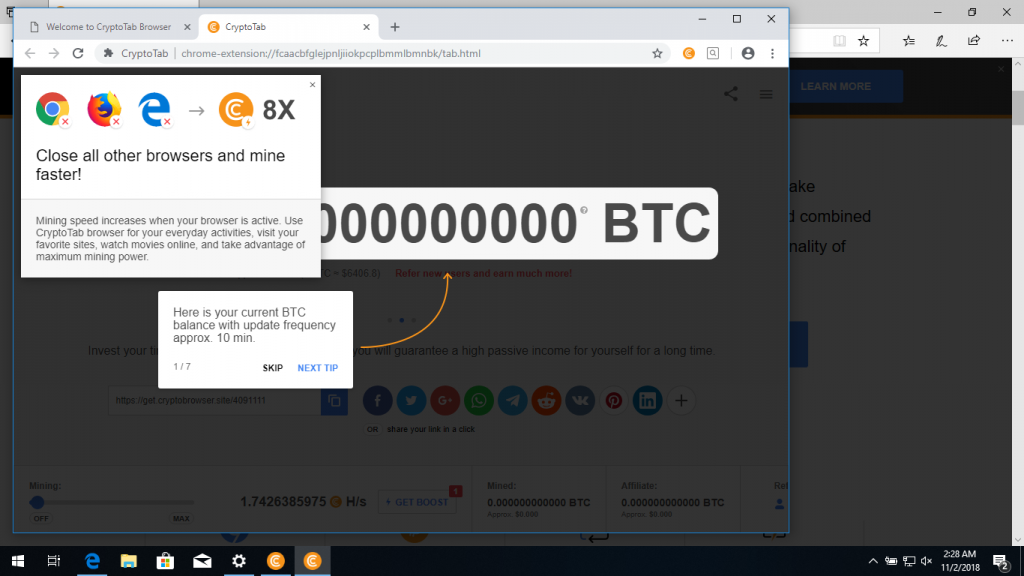
CryptoTabは、暗号マイニングモジュールを内部に含む人気のあるWebブラウザです。. 標準的な条件では、ユーザーは、ソフトウェアが利用可能なシステムリソースを自動的に利用し、バックグラウンドで集中的なタスクを実行することを知って、自発的にマシンにダウンロードします。. 通常の状況では、さまざまなタスクが関連するサーバーに報告されると、ユーザーは計算を実行するための収入を受け取ります. ただし、CryptoTabハイジャック犯の感染の場合、基礎となるエンジンが変更され、この収入が代わりにハッカーに送られるようになります。.
実際のCryptotabソフトウェア自体は悪意のあるものではないかもしれませんが、ハッカーが作成した多数のバージョンが普及しています。. それらは、それのブランド変更されたバージョンまたは直接の偽のコピーである可能性があります. 追加の脅威もそれらによってインストールされる可能性があります.
例は、のインストールです。 追跡クッキー と データ収集モジュール. それらは、マシン自体と所有者に関連するものの両方から機密情報を抽出するために使用されます. セキュリティスペシャリストによって概説される2つの主要なグループがあります:
- IDデータ —これは、被害者を直接識別して公開できる文字列のコレクションです。. エンジンとトラッキングCookieは、名前などのデータを検索します, 住所, メールと保存されているアカウントのクレデンシャル. ほとんどの場合、オペレーティングシステムの内容だけでなく検索することもできます。, しかし、サードパーティのアプリケーションも.
- キャンペーンメトリクス —これらのマルウェアは、攻撃を最適化するために使用できる情報を乗っ取る可能性があります. データには、インストールされているハードウェアコンポーネントに関するレポートが含まれます, ユーザー設定と特定のオペレーティングシステムの状態.
Cryptotabは、Chromiumの修正バージョンであるWebブラウザです。 – GoogleChromeのオープンソースバージョン. 私たちが検出した悪意のある株は、多数のバナーを課します, 暗号通貨マイナーがアクティブであるにもかかわらず、ユーザーに継続して使用するように強制するポップアップやその他のWebコンテンツ.
システムにインストールしたら, Cryptotabは、他の脅威の導管としても機能します. それらのいくつかは以下を含みます:
- ランサムウェア感染 —ユーザーデータをstrog暗号で暗号化するようにプログラムされています. ほとんどの場合、組み込みのリストによって、処理するファイルが決まります。.
- トロイの木馬 —ほとんどのトロイの木馬は、ハッカーが制御するサーバーへの常時安全な接続を確立しているため、最も危険な感染を狙っています。. これにより、オペレーターは犠牲者をリアルタイムでスパイすることができます, だけでなく、彼らのマシンの制御を引き継ぎます.
- 追加のペイロード —他の種類のマルウェアのペイロードドロッパーとしても機能します.
それと対話すると、巧妙なソーシャルエンジニアリングが提示されます—ユーザーはビットコインを獲得し続けるためにそれを使用するように強制されます. 実際には、収入は悪意のあるハッカーに送られます. さまざまなポップアップ, リダイレクトやその他のメカニズムを作成して、ゲインを通知することもできます.
警告! cryptotabブラウザウイルスは、追加の収入源を持つこともできます. 一般的な例は、スポンサーリンクの配信です. それらは、正当な検索結果または他の有用なソフトウェアに偽装することができます. クリックするたびに、オペレーターはわずかな収入を受け取ります. 場合によっては、これは他のアプリケーションでもかまいません.
脅威はソフトウェアに基づいているため、 オペレーティングシステムを変更する. 最も一般的なアクションの1つは、CrypoTabハイジャック犯を 持続的な脅威. これにより、Windowsレジストリと起動オプションに自分自身のエントリが作成されます. これにより、リカバリメニューへのアクセスが無効になるため、削除が非常に困難になります.
CryptoTabブラウザハイジャッカーを削除します
Cryptotabブラウザをアンインストールする方法?
削除する CryptoTab コンピューターから手動で, 以下に示す段階的な取り外し手順に従ってください. 手動で削除してもハイジャック犯のリダイレクトとそのファイルが完全に削除されない場合, 高度なマルウェア対策ツールを使用して、残り物を検索して削除する必要があります. そのようなプログラムはあなたのコンピュータを将来安全に保つことができます.
手動と自動の除去方法
手動検出は直接確認できるが, すべてのアドウェアやブラウザハイジャックコンポーネントを検出できない可能性があります, 特にシステム内に隠されたもの. 自動検出方法, ウイルス対策プログラムなどのツールを使用する, より徹底したアプローチを提供する. デバイスのファイルとメモリをスキャンして、既知のアドウェアのシグネチャと動作を探します。, 不要なソフトウェアを特定して削除するための包括的な方法を提供する. アドウェア除去の信頼できるソリューションを探しているユーザー向け, SpyHunterはCryptoTabのような脅威と戦う強力な味方となる, デバイスのセキュリティとパフォーマンスが損なわれないようにする.
経験豊富なユーザーで実践的なアプローチを好む場合, CryptoTabを手動で削除することもできます. でも, 注意して進めてください, 手動での削除にはシステム設定とレジストリエントリの変更が必要となるため, 正しく行わなければ、予期せぬ結果を招く可能性がある.
- 疑わしいアプリケーションをアンインストールする: まず、システムから最近インストールしたアプリケーションや不明なアプリケーションを削除します。.
- ブラウザをクリーンアップする: 疑わしい拡張機能を削除する, ブラウザの設定をデフォルトにリセットする, アドウェアの残留物を排除するためにキャッシュをクリアします.
- 残留ファイルをスキャンする: システムディレクトリ内のSearchmana.comに関連する残りのファイルやフォルダを探して削除します。.
手動での削除では、すべてのアドウェアコンポーネントが完全に除去されるわけではないことに注意してください。, 徹底的なクリーンアップにはSpyHunterのような専用ツールの使用が依然として必要になるかもしれない.
プロのアドウェア除去ツールを選ぶ理由?
CryptoTabへのリダイレクトを引き起こす不要なプログラムを効果的かつ安全に除去するには、専門的なアドウェア除去ツールを選択することが不可欠です。. SpyHunterのようなツールは、, 隔離する, 侵入的なソフトウェアを削除する, 完全な根絶を確実にする.
SpyHunterはアドウェアやブラウザハイジャッカーと戦うための重要なリソースとして優れています. 包括的なスキャンプロセスにより、標準的なウイルス対策プログラムでは見逃される可能性のあるアドウェアコンポーネントを発見できます。. 精度を重視して, SpyHunterはアドウェアがもたらす特定の脅威を検出し、無効化することができます. 直感的なインターフェースにより、削除プロセスが簡素化されます, あらゆる技術レベルのユーザーがアクセスできるようにする.
SpyHunterをセキュリティ対策に加えると、デバイスから現在のアドウェアを駆除できるだけでなく、防御力も強化されます。, 将来の脅威から保護し、個人情報を保護する.
- ウィンドウズ
- Mac OS X
- グーグルクローム
- Mozilla Firefox
- マイクロソフトエッジ
- サファリ
- インターネットエクスプローラ
- プッシュポップアップを停止します
WindowsからCryptoTabを削除する方法.
ステップ 1: SpyHunterマルウェア対策ツールを使用してCryptoTabをスキャンします



ステップ 2: PC をセーフ モードで起動する





ステップ 3: CryptoTabと関連ソフトウェアをWindowsからアンインストールします
Windows のアンインストール手順 11



Windows のアンインストール手順 10 および旧バージョン
これは、ほとんどのプログラムをアンインストールできるはずのいくつかの簡単な手順の方法です。. Windowsを使用しているかどうかに関係なく 10, 8, 7, VistaまたはXP, それらのステップは仕事を成し遂げます. プログラムまたはそのフォルダをごみ箱にドラッグすると、 非常に悪い決断. あなたがそれをするなら, プログラムの断片が残されています, そしてそれはあなたのPCの不安定な仕事につながる可能性があります, ファイルタイプの関連付けやその他の不快なアクティビティに関するエラー. コンピュータからプログラムを削除する適切な方法は、それをアンインストールすることです. それをするために:


 上記の手順に従うと、ほとんどのプログラムが正常にアンインストールされます.
上記の手順に従うと、ほとんどのプログラムが正常にアンインストールされます.
ステップ 4: すべてのレジストリをクリーンアップ, Created by CryptoTab on Your PC.
通常対象となるWindowsマシンのレジストリは次のとおりです。:
- HKEY_LOCAL_MACHINE Software Microsoft Windows CurrentVersion Run
- HKEY_CURRENT_USER Software Microsoft Windows CurrentVersion Run
- HKEY_LOCAL_MACHINE Software Microsoft Windows CurrentVersion RunOnce
- HKEY_CURRENT_USER Software Microsoft Windows CurrentVersion RunOnce
これらにアクセスするには、Windowsレジストリエディタを開き、値を削除します。, そこでCryptoTabによって作成されました. これは、以下の手順に従うことで発生する可能性があります:


 ヒント: ウイルスによって作成された値を見つけるには, あなたはそれを右クリックしてクリックすることができます "変更" 実行するように設定されているファイルを確認する. これがウイルスファイルの場所である場合, 値を削除します.
ヒント: ウイルスによって作成された値を見つけるには, あなたはそれを右クリックしてクリックすることができます "変更" 実行するように設定されているファイルを確認する. これがウイルスファイルの場所である場合, 値を削除します.
CryptoTabのビデオ削除ガイド (ウィンドウズ).
MacOSXからCryptoTabを取り除く.
ステップ 1: CryptoTabをアンインストールし、関連するファイルとオブジェクトを削除します





Macには、ログイン時に自動的に起動するアイテムのリストが表示されます. CryptoTabと同一または類似の疑わしいアプリを探します. 自動的に実行を停止するアプリをチェックしてから、マイナスを選択します (「「-「「) それを隠すためのアイコン.
- に移動 ファインダ.
- 検索バーに、削除するアプリの名前を入力します.
- 検索バーの上にある2つのドロップダウンメニューを次のように変更します 「システムファイル」 と 「含まれています」 削除するアプリケーションに関連付けられているすべてのファイルを表示できるようにします. 一部のファイルはアプリに関連していない可能性があることに注意してください。削除するファイルには十分注意してください。.
- すべてのファイルが関連している場合, を保持します ⌘+A それらを選択してからそれらを駆動するためのボタン "ごみ".
経由でCryptoTabを削除できない場合 ステップ 1 その上:
アプリケーションまたは上記の他の場所でウイルスファイルおよびオブジェクトが見つからない場合, Macのライブラリで手動でそれらを探すことができます. しかし、これを行う前に, 以下の免責事項をお読みください:



次の他の人と同じ手順を繰り返すことができます としょうかん ディレクトリ:
→ 〜/ Library / LaunchAgents
/Library / LaunchDaemons
ヒント: 〜 わざとそこにあります, それはより多くのLaunchAgentにつながるからです.
ステップ 2: MacからCryptoTabファイルをスキャンして削除します
CryptoTabなどの不要なスクリプトやプログラムの結果としてMacで問題が発生した場合, 脅威を排除するための推奨される方法は、マルウェア対策プログラムを使用することです。. SpyHunter for Macは、Macのセキュリティを向上させ、将来的に保護する他のモジュールとともに、高度なセキュリティ機能を提供します.
CryptoTabのビデオ削除ガイド (マック)
GoogleChromeからCryptoTabを削除します.
ステップ 1: Google Chromeを起動し、ドロップメニューを開きます

ステップ 2: カーソルを上に移動します "ツール" 次に、拡張メニューから選択します "拡張機能"

ステップ 3: 開店から "拡張機能" メニューで不要な拡張子を見つけてクリックします "削除する" ボタン.

ステップ 4: 拡張機能が削除された後, 赤から閉じてGoogleChromeを再起動します "バツ" 右上隅にあるボタンをクリックして、もう一度開始します.
MozillaFirefoxからCryptoTabを消去します.
ステップ 1: MozillaFirefoxを起動します. メニューウィンドウを開く:

ステップ 2: を選択 "アドオン" メニューからのアイコン.

ステップ 3: 不要な拡張子を選択してクリックします "削除する"

ステップ 4: 拡張機能が削除された後, 赤から閉じてMozillaFirefoxを再起動します "バツ" 右上隅にあるボタンをクリックして、もう一度開始します.
MicrosoftEdgeからCryptoTabをアンインストールします.
ステップ 1: Edgeブラウザを起動します.
ステップ 2: 右上隅のアイコンをクリックして、ドロップメニューを開きます.

ステップ 3: ドロップメニューから選択します "拡張機能".

ステップ 4: 削除したい悪意のある拡張機能の疑いを選択し、歯車のアイコンをクリックします.

ステップ 5: 下にスクロールして[アンインストール]をクリックして、悪意のある拡張機能を削除します.

SafariからCryptoTabを削除します
ステップ 1: Safariアプリを起動します.
ステップ 2: マウスカーソルを画面の上部に置いた後, Safariテキストをクリックして、ドロップダウンメニューを開きます.
ステップ 3: メニューから, クリック "環境設定".

ステップ 4: その後, [拡張機能]タブを選択します.

ステップ 5: 削除する拡張機能を1回クリックします.
ステップ 6: [アンインストール]をクリックします.

アンインストールの確認を求めるポップアップウィンドウが表示されます 拡張子. 選択する 'アンインストール' また, CryptoTabは削除されます.
InternetExplorerからCryptoTabを削除します.
ステップ 1: InternetExplorerを起動します.
ステップ 2: 「ツール」というラベルの付いた歯車アイコンをクリックしてドロップメニューを開き、「アドオンの管理」を選択します

ステップ 3: [アドオンの管理]ウィンドウで.

ステップ 4: 削除する拡張子を選択し、[無効にする]をクリックします. 選択した拡張機能を無効にしようとしていることを通知するポップアップウィンドウが表示されます, さらにいくつかのアドオンも無効になっている可能性があります. すべてのチェックボックスをオンのままにします, [無効にする]をクリックします.

ステップ 5: 不要な拡張子が削除された後, 右上隅にある赤い「X」ボタンからInternetExplorerを閉じて再起動し、再起動します.
ブラウザからプッシュ通知を削除する
GoogleChromeからのプッシュ通知をオフにする
GoogleChromeブラウザからのプッシュ通知を無効にするには, 以下の手順に従ってください:
ステップ 1: に移動 設定 Chromeで.

ステップ 2: 設定で, 選択する "高度な設定」:

ステップ 3: クリック "コンテンツ設定」:

ステップ 4: 開ける "通知」:

ステップ 5: 3つのドットをクリックして、[ブロック]を選択します, オプションの編集または削除:

Firefoxでプッシュ通知を削除する
ステップ 1: Firefoxのオプションに移動します.

ステップ 2: 設定に移動", 検索バーに「通知」と入力して、 "設定":

ステップ 3: 通知を削除したいサイトで[削除]をクリックし、[変更を保存]をクリックします

Operaでプッシュ通知を停止する
ステップ 1: Operaで, 押す ALT + P 設定に移動します.

ステップ 2: 検索の設定で, 「コンテンツ」と入力してコンテンツ設定に移動します.

ステップ 3: オープン通知:

ステップ 4: GoogleChromeで行ったのと同じことを行います (以下に説明します):

Safariでプッシュ通知を排除する
ステップ 1: Safariの設定を開く.

ステップ 2: プッシュポップアップが消えた場所からドメインを選択し、に変更します "拒否" から "許可する".
CryptoTab-FAQ
What Is CryptoTab?
CryptoTabの脅威はアドウェアまたは ブラウザリダイレクトウイルス.
コンピューターの速度が大幅に低下し、広告が表示される場合があります. 主なアイデアは、情報が盗まれたり、デバイスに表示される広告が増える可能性があることです。.
このような不要なアプリの作成者は、クリック課金制を利用して、コンピューターにリスクの高い、または資金を生み出す可能性のあるさまざまな種類のWebサイトにアクセスさせます。. これが、広告に表示されるWebサイトの種類を気にしない理由です。. これにより、不要なソフトウェアがOSにとって間接的に危険になります.
What Are the Symptoms of CryptoTab?
この特定の脅威と一般的に不要なアプリがアクティブな場合に探すべきいくつかの症状があります:
症状 #1: 一般的に、コンピュータの速度が低下し、パフォーマンスが低下する可能性があります.
症状 #2: ツールバーがあります, 追加したことを覚えていないWebブラウザ上のアドオンまたは拡張機能.
症状 #3: すべてのタイプの広告が表示されます, 広告でサポートされている検索結果のように, ランダムに表示されるポップアップとリダイレクト.
症状 #4: Macにインストールされたアプリが自動的に実行されているのがわかりますが、それらをインストールしたことを覚えていません。.
症状 #5: タスクマネージャーで疑わしいプロセスが実行されているのがわかります.
これらの症状が1つ以上見られる場合, その後、セキュリティの専門家は、コンピュータのウイルスをチェックすることを推奨しています.
不要なプログラムの種類?
ほとんどのマルウェア研究者とサイバーセキュリティ専門家によると, 現在デバイスに影響を与える可能性のある脅威は次のとおりです。 不正なウイルス対策ソフトウェア, アドウェア, ブラウザハイジャッカー, クリッカー, 偽のオプティマイザーとあらゆる形式の PUP.
私が持っている場合はどうすればよいですか "ウイルス" CryptoTabのように?
いくつかの簡単なアクションで. 何よりもまず, これらの手順に従うことが不可欠です:
ステップ 1: 安全なコンピューターを探す 別のネットワークに接続します, Macが感染したものではありません.
ステップ 2: すべてのパスワードを変更する, メールパスワードから.
ステップ 3: 有効 二要素認証 重要なアカウントを保護するため.
ステップ 4: 銀行に電話して クレジットカードの詳細を変更する (シークレットコード, 等) オンライン ショッピング用にクレジット カードを保存した場合、またはカードを使用してオンライン アクティビティを行った場合.
ステップ 5: 必ず ISPに電話する (インターネットプロバイダーまたはキャリア) IPアドレスを変更するように依頼します.
ステップ 6: あなたの Wi-Fiパスワード.
ステップ 7: (オプション): ネットワークに接続されているすべてのデバイスでウイルスをスキャンし、影響を受けている場合はこれらの手順を繰り返してください。.
ステップ 8: マルウェア対策をインストールする お持ちのすべてのデバイスでリアルタイム保護を備えたソフトウェア.
ステップ 9: 何も知らないサイトからソフトウェアをダウンロードしないようにし、近づかないようにしてください 評判の低いウェブサイト 一般に.
これらの推奨事項に従う場合, ネットワークとすべてのデバイスは、脅威や情報を侵害するソフトウェアに対して大幅に安全になり、将来的にもウイルスに感染せずに保護されます。.
How Does CryptoTab Work?
インストールしたら, CryptoTab can データを収集します を使用して トラッカー. このデータはあなたのウェブ閲覧習慣に関するものです, アクセスしたウェブサイトや使用した検索用語など. その後、広告であなたをターゲットにしたり、あなたの情報を第三者に販売したりするために使用されます。.
CryptoTab can also 他の悪意のあるソフトウェアをコンピュータにダウンロードする, ウイルスやスパイウェアなど, 個人情報を盗んだり、危険な広告を表示したりするために使用される可能性があります, ウイルスサイトや詐欺サイトにリダイレクトされる可能性があります.
Is CryptoTab Malware?
真実は、PUP (アドウェア, ブラウザハイジャッカー) ウイルスではありません, しかし、同じように危険かもしれません マルウェア Web サイトや詐欺ページが表示され、リダイレクトされる可能性があるため.
多くのセキュリティ専門家は、望ましくない可能性のあるプログラムをマルウェアとして分類しています. これは、PUP が引き起こす望ましくない影響のためです。, 煩わしい広告の表示や、ユーザーの認識や同意なしにユーザー データを収集するなど.
CryptoTabResearchについて
SensorsTechForum.comで公開するコンテンツ, このCryptoTabハウツー除去ガイドが含まれています, 広範な研究の結果です, あなたが特定のものを取り除くのを助けるためのハードワークと私たちのチームの献身, アドウェア関連の問題, ブラウザとコンピュータシステムを復元します.
CryptoTabの調査はどのように行ったのですか?
私たちの研究は独立した調査に基づいていることに注意してください. 私たちは独立したセキュリティ研究者と連絡を取り合っています, そのおかげで、最新のマルウェアに関する最新情報を毎日受け取ることができます, アドウェア, およびブラウザハイジャッカーの定義.
さらに, the research behind the CryptoTab threat is backed with VirusTotal.
このオンラインの脅威をよりよく理解するために, 知識のある詳細を提供する以下の記事を参照してください.




アンチウイルスでスキャンしただけで、ウイルスとウィンドウはありません 10 ウイルスについて私に警告しないので、人生を手に入れよう
こんにちはjohnathon,
なぜコンピューターをスキャンすることにしたのですか?
これをありがとう私は暗号が嫌いでしたそしてそれはいつも邪魔でしたそして私はグーグルクロームでそれを取り除くことができませんでした